QL-1060N
Preguntas frecuentes y solución de problemas |
Cómo puedo transferir las plantillas de etiquetas con P-touch Transfer Express.
Al utilizar P-touch Transfer Express, las plantillas de etiquetas pueden ser fácilmente transferidas a rotuladoras.
Después que la plantilla de la etiqueta ha sido creada por el administrador, puede ser distribuida a usuarios junto con P-touch Transfer Express.
El usuario puede entonces utilizar P-touch Transfer Express para transferir la plantilla de la etiqueta a la rotuladora.
Este es un procedimiento sencillo que permite a otros usuarios la impresión de etiquetas creadas por el administrador.
Si la plantilla es para ser transferida como una nueva, asegúrese de especificar un número [Key Assign] (en el P-touch Transfer Manager) que no está siendo utilizado actualmente. Si el número especificado [Key Assign] ya está siendo utilizado, la plantilla existente será sobrescrita con la nueva.
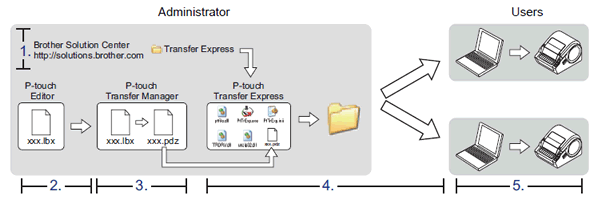
1. Preparar P-touch Transfer Express
El usuario debe preparar P-touch Transfer Express para transferir las plantillas de etiquetas a la rotuladora.
P-touch Transfer Express ha sido desarrollado en inglés.
- La versión más reciente de P-touch Transfer Express puede ser descargada en la página de descargas.
-
Descargue Transfer Express en cualquier ubicación en la computadora.
La carpeta "Transfer Express" es creada.
2. Transferir la plantilla de etiqueta a P-touch Transfer Manager
- En P-touch Editor, abra la plantilla de etiqueta que será transferida.
-
Haga clic en [Archivo] - [Transferir plantilla] - [Transferir].
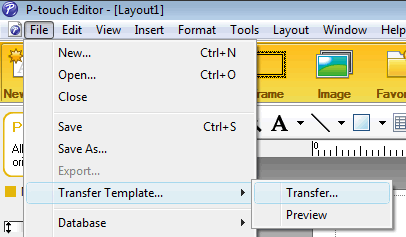
La plantilla de etiqueta es transferida a P-touch Transfer Manager.
P-touch Transfer Manager inicia automáticamente.-
Para Windows 10
La plantilla de etiqueta también puede ser transferida a P-touch Transfer Manager haciendo clic en [Inicio] - [Aplicaciones] - [Brother P-Touch] - [P-touch Transfer Manager 2.x] para iniciar P-touch Transfer Manager, luego debe arrastrar el archivo .lbx a la ventana de P-touch Transfer Manager. -
Para Windows 8 / 8.1 / Windows Server 2012 / 2012 R2
La plantilla de etiqueta también puede ser transferida a P-touch Transfer Manager al hacer clic en [P-touch Transfer Manager 2.x] en la ventana [Inicio]/[Apps] para iniciar P-touch Transfer Manager, luego debe arrastrar el archivo .lbx a la ventana de P-touch Transfer Manager. -
Para Windows 7 / Windows Vista / Windows XP / Windows Server 2008 / 2008 R2
La plantilla de etiqueta también puede ser transferida a P-touch Transfer Manager al hacer clic en Inicio] - [Todas las aplicaciones] - [Brother P-Touch] - [P-touch Transfer Manager 2.x] para iniciar P-touch Transfer Manager, luego debe arrastrar el archivo .lbx a la ventana de P-touch Transfer Manager.
-
Para Windows 10
3. Guardar la plantilla de etiqueta como un archivo de Paquete de Transferencia (.pdz)
Para crear un archivo en un formato que pueda ser utilizado por P-touch Transfer Express, guarde la plantilla de etiqueta como un archivo de Paquete de Transferencia (.pdz).
-
En la vista de la carpeta, seleccione [Configurations].
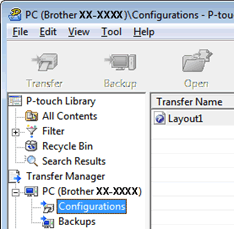
-
Seleccione la plantilla de etiqueta para ser distribuida.
Varias plantillas de etiquetas pueden ser seleccionadas.
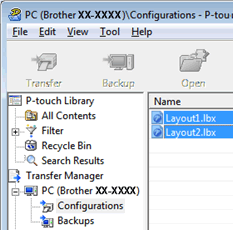
-
Haga clic en [File] - [Save Transfer File].
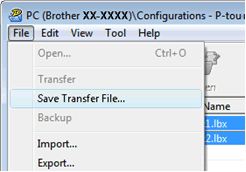
- Si [Save Transfer File] fue seleccionado en [Configurations] o cuando una carpeta creada es seleccionada, todas las plantillas de etiquetas en la carpeta son guardadas como un archivo de Paquete de Transferencia (.pdz).
- Varias plantillas de etiquetas pueden ser combinadas en un solo archivo de Paquete de Transferencia (.pdz).
-
Escriba el nombre del archivo, y haga clic en [Save].
La plantilla de etiqueta es guardada como un archivo de Paquete de Transferencia (.pdz).
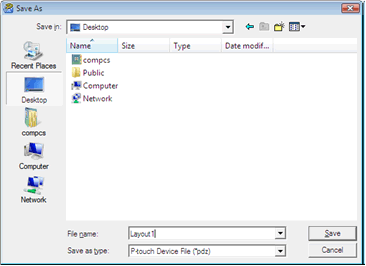
4. Distribuir el archivo de Paquete de Transferencia (.pdz) y P-touch Transfer Express al usuario
Si el usuario ya tiene descargado P-touch Transfer Express, no es necesario que el administrador envíe el archivo de Transfer Express al usuario. En este caso, el usuario puede simplemente mover el archivo de Paquete de Transferencia distribuido a la carpeta [Transfer Express] y luego hacer doble clic en "PtTrExp.exe".
-
Mueva el archivo de Paquete de Transferencia (.pdz) a la carpeta [Transfer Express].
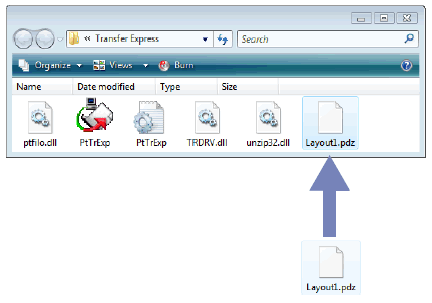
- Distribuya todos los archivos en la carpeta [Transfer Express] al usuario.
5. Transferir el archivo de Paquete de Transferencia (.pdz) a la rotuladora
Al utilizar P-touch Transfer Express recibido del administrador, el usuario puede transferir el archivo de Paquete de Transferencia (.pdz) a la rotuladora.
No apague la fuente de poder cuando transfiera plantillas.
- Encienda la rotuladora.
- Utilizando un cable USB, conecte la rotuladora a la computadora.
- Haga clic doble en "PtTrExp.exe", el cual fue recibido del administrador.
-
Cuando haya un solo archivo de Paquete de Transferencia (.pdz) dentro de la carpeta que contiene "PtTrExp.exe"
Haga clic en [Transfer].
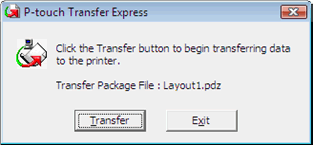
La transferencia del Paquete de Transferencia da inicio.
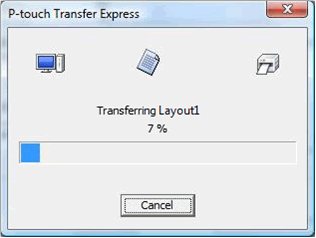
Cuando existen varios archivos de Paquetes de Transferencia (.pdz) o cuando no existe ninguno dentro de la carpeta que contiene "PtTrExp.exe"
Haga clic en [Browse].
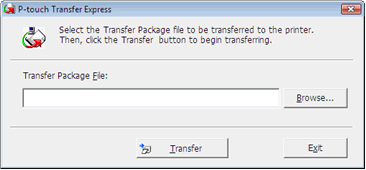
Seleccione el archivo de Paquete de Transferencia a ser transferido, luego haga clic en [Open].
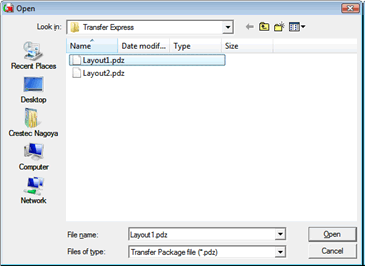
Haga clic en [Transfer].
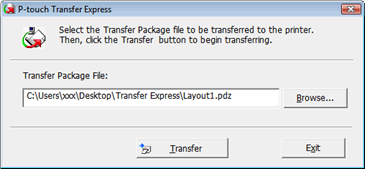
Haga clic en [Yes].
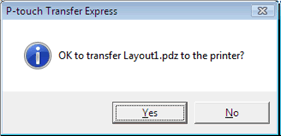
La transferencia del archivo de Paquete de Transferencia da inicio.
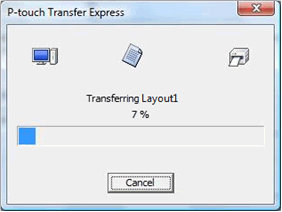
-
Haga clic en [OK].
La transferencia del archivo de Paquete de Transferencia ha terminado.
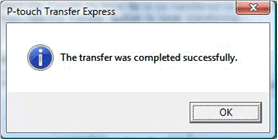
En el caso de que no haya obtenido una respuesta a su pregunta, compruebe las preguntas frecuentes adicionales.
En el caso de que necesite ayuda adicional, póngase en contacto con el servicio de atención al cliente de Brother:
Modelos relacionados
MW-145BT, MW-260, PJ-623, PJ-663, PT-2730, PT-7600, PT-9600, PT-9700PC, PT-9800PCN, QL-1050, QL-1050N, QL-1060N, QL-580N, QL-650TD, QL-720NW, QL-800, QL-810W/810Wc, QL-820NWB/820NWBc, RJ-4030, RJ-4040, TD-2020/2020A, TD-2120N, TD-2125N, TD-2125NWB, TD-2130N, TD-2135N, TD-2135NWB, TD-4000, TD-4100N
